როგორ გავიმეოროთ სურათის პაროლი Windows 10-ში
როგორც უკვე იცით, Windows 10-ის ანგარიშზე შესვლა შესაძლებელია სპეციალური სურათის პაროლი. სურათის პაროლი არის ჩაშენებული უსაფრთხოების ფუნქცია, რომელიც საშუალებას გაძლევთ შეასრულოთ სამი ჟესტი თქვენს მიერ არჩეულ სურათზე. თქვენ შეგიძლიათ გამოიყენოთ მაუსის მაჩვენებელი ან თქვენი თითები სურათზე დახატვისთვის. დღეს ჩვენ ვნახავთ, თუ როგორ უნდა გაიმეოროთ სურათის პაროლი, რომელიც დააყენეთ თქვენი მომხმარებლის ანგარიშისთვის.
Ფიგურა 1. შესვლის ეკრანი სურათის პაროლით Windows 10-ში
 შეიძლება დაგჭირდეთ პაროლის ხელახლა დაკვრა, რათა შეახსენოთ საკუთარ თავს, რა ჟესტები დააყენეთ მომხმარებლის ანგარიშში შესასვლელად. აი, როგორ შეიძლება ამის გაკეთება.
შეიძლება დაგჭირდეთ პაროლის ხელახლა დაკვრა, რათა შეახსენოთ საკუთარ თავს, რა ჟესტები დააყენეთ მომხმარებლის ანგარიშში შესასვლელად. აი, როგორ შეიძლება ამის გაკეთება.
Windows 10-ში სურათის პაროლის ხელახლა დასაკრავად, თქვენ უნდა გააკეთოთ შემდეგი.
- გახსენით პარამეტრები.
- გადადით ანგარიშები -> შესვლის პარამეტრები.

- მარჯვნივ გადადით სურათის პაროლის განყოფილებაში და დააჭირეთ ღილაკს შეცვლა.

- თქვენ მოგეთხოვებათ შეიყვანოთ თქვენი მიმდინარე პაროლი.

- პაროლის შეყვანის შემდეგ დააჭირეთ ღილაკს Replay მარცხნივ.
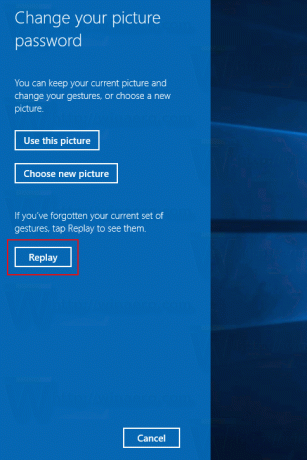
- უყურეთ დემონსტრაციას, თვალყური ადევნეთ სურათზე გამოსახულ ჟესტებს და გაიმეორეთ ისინი თქვენი ამჟამინდელი სურათის პაროლის დასადასტურებლად.

- დააჭირეთ ღილაკს გაუქმება მარცხნივ, რათა დახუროთ გვერდი "ხელახლა შეისწავლეთ თქვენი სურათის პაროლი".

შენიშვნა: სურათის პაროლის ფუნქცია მიუწვდომელია, როდესაც თქვენი კომპიუტერი უერთდება დომენს ან თუ Windows დაწყებულია Უსაფრთხო რეჟიმი.
თქვენ კვლავ შეგიძლიათ გამოიყენოთ შესვლის ალტერნატიული ვარიანტი, როგორიცაა ჩვეულებრივი პაროლი, თითის ანაბეჭდი ან PIN. დააწკაპუნეთ ბმულზე „შესვლის ვარიანტები“ მათ შორის გადასართავად:
Ის არის.



